CorelDRAW怎么做出电影胶片特效 制作方法教程
- WBOYWBOYWBOYWBOYWBOYWBOYWBOYWBOYWBOYWBOYWBOYWBOYWB转载
- 2024-02-13 22:00:21546浏览
php小编香蕉为您带来了一篇关于CorelDRAW制作电影胶片特效的详细教程。CorelDRAW是一款功能强大的图形设计软件,通过简单的步骤和技巧,您可以轻松制作出令人惊叹的电影胶片特效。本教程将为您分享制作方法和技巧,帮助您在CorelDRAW中实现电影胶片特效的效果。无论您是初学者还是有一定经验的设计师,都能轻松掌握这些技巧,为您的设计作品增添独特的魅力。让我们一起来学习吧!
具体操作如下:
一、打开CorelDRAW软件,利用矩形工具绘制两个大小不同的矩形
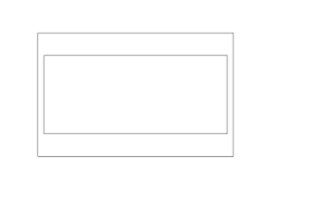
二、点击形状工具,使小矩形的四角变为圆角
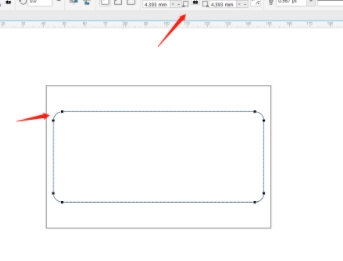
三、在泊坞窗对两个矩形的图层进行顺序调整,小矩形在上名将大矩形的颜色填充为70%的黑色,小矩形为白色
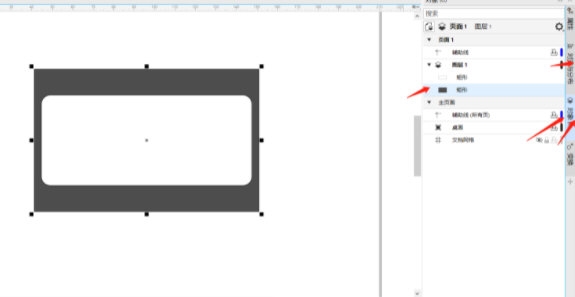
四、再利用矩形工具,在上方的间隔间绘制将进行,用同样的方法调整角为圆角填充为白色
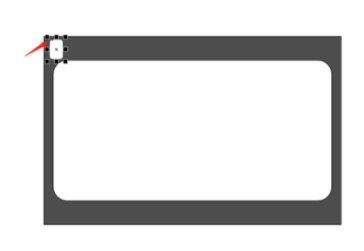
五、选中全部的小小矩形,按【shift】复制平移到下方
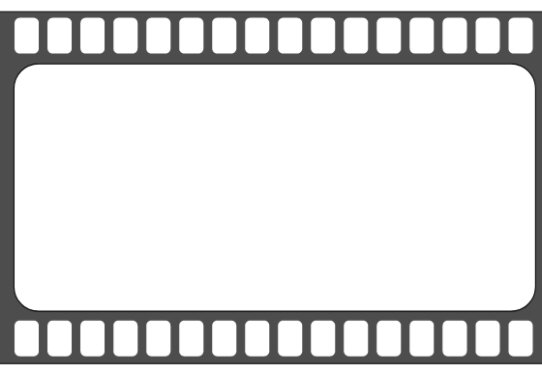
六、导入图片素材,选中右击【powerclip内部】鼠标变箭头后点击白色矩形框即可
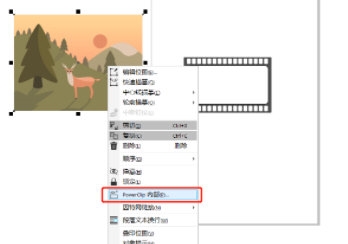
如果想做出更加真实的胶卷效果,可以通过复制拼接制成一段长的胶片。以上就是小编带来的CorelDRAW怎么做出电影胶片特效的教程,希望可以帮到大家。
以上是CorelDRAW怎么做出电影胶片特效 制作方法教程的详细内容。更多信息请关注PHP中文网其他相关文章!
声明:
本文转载于:downxia.com。如有侵权,请联系admin@php.cn删除

